Vous vous êtes déjà retrouver dans une situation très compliquée lorsque vous vouliez transférer les fichiers de votre smartphone Android ou Windows vers votre MacBook, et vous vous posez une question de savoir comment transférer vos fichiers facilement?
Pour ce faire, vous devez premièrement vous rendre sur votre ordinateur (PC Mac) et à l’aide d’un adaptateur USB-C / USB, vous allez connecter votre smartphone sur votre MacBook, en suite vous téléchargez le logiciel « OpenMTP » et vous installez.
Samsung Galaxy S20 Ultra à 1 029,99 €Cliquez sur le bouton ci-dessous pour aller télécharger OpenMTP
Une fois que vous avez téléchargé et installer ce logiciel, ouvrez-le. OpenMTP possède plusieurs fonctionnalités, mais celle qui nous intéresse ici est le transfert de fichier. Pour parvenir à transférer de fichiers, commencez par « activer le transfert de fichier sur votre téléphone » après avoir bien sûr connecté votre téléphone à votre Mac. Une fois que cela est fait, vous pouvez voir vos différents dossiers et fichiers qui sont dans votre téléphone s’afficher sur l’écran de votre machine.
Xiaomi Redmi Note 9 Pro 6Go RAM, 64Go à 191,66 € sur Amazon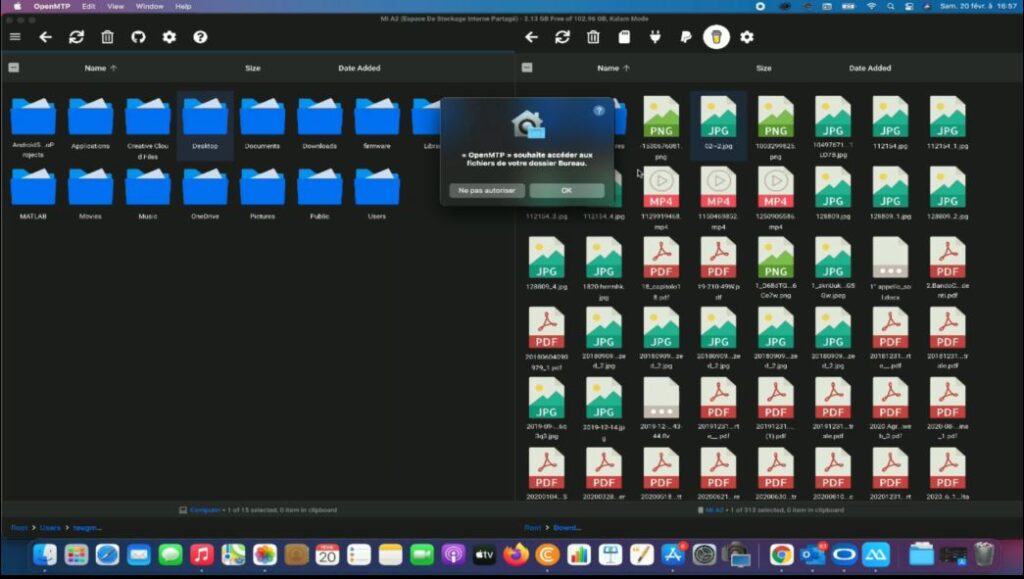
Le transfert de document est maintenant possible, il vous suffit juste de sélectionner l’élément à transférer et de le déplacer vers un répertoire de la machine. Il vous sera surement demandé de d’ « autoriser l’accès de OpenMTP au répertoire de destination », faites-le.
Xiaomi Redmi Note 9T 5G 4GB+64GB à 249,99 € sur Amazon